应用场景
Unity3DViewer 模组预览工具,支持ZIPMOD直解,优化模型交互操作(旋转/缩放/平移)
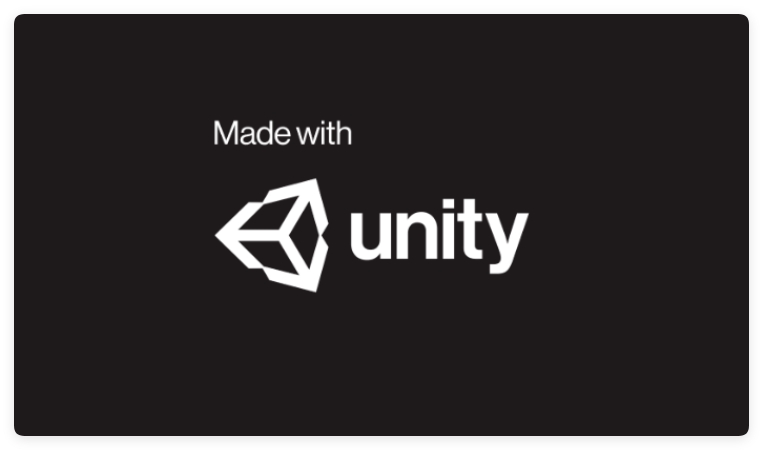
*使用Unity引擎对ZipMod/Unity3D进行渲染式预览* *本工具主要作为 X.R.M Prime Canvas 或者 HS2管理器 的插件使用*
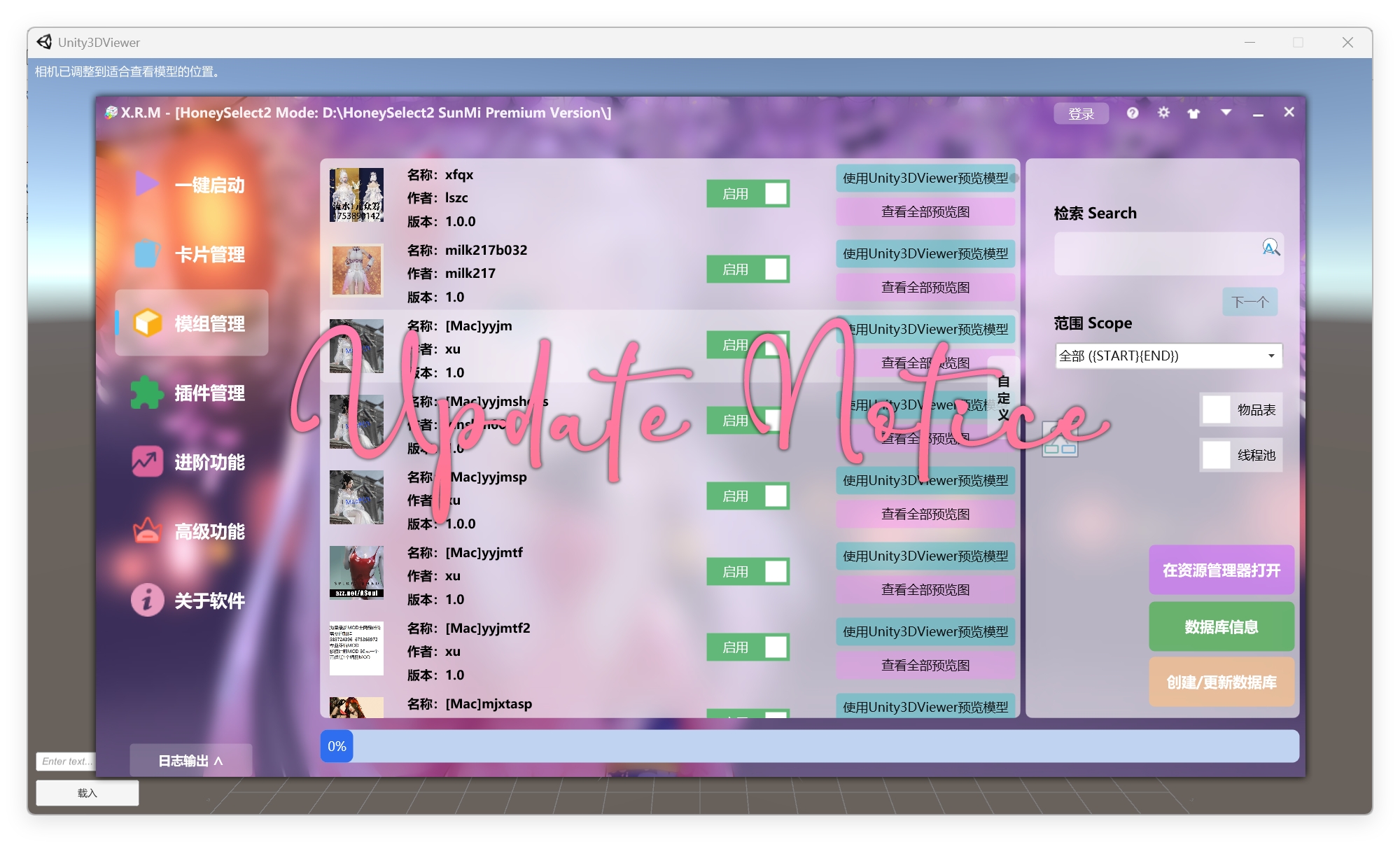
本次更新内容: ① X.R.M Prime Canvas 为此插件制定了缓存自动清理,避免用户因高强度使用模型预览功能场景下Windows存储感知清理不及时所导致的C盘爆满, 此内容并不属于Unity3DViewer,因此如果您选择独立使用本插件,请注意此路径的文件。
② 修复使用鼠标左键转动模型视角速率过慢的问题。 ③ 更广泛的缩放倍数支持,0.01x-100.00x。 ④ 移除过倍反向缩放的特性。

就目前 X.R.M Prime Canvas 的用户使用反馈来看,此插件主要被用于直观的筛选整合包内不想要的模组内容 === 此应用场景的详细教程如下 ① 下载 X.R.M Prime Canvas ② 解压安装,通常建议在游戏根目录创建“XRM”文件夹,并将全部解压的文件放入完成安装 ③ 运行“启动器.exe”,您可以将此文件发送快捷方式到桌面 ④ 进入主界面后,点击“启动配置”
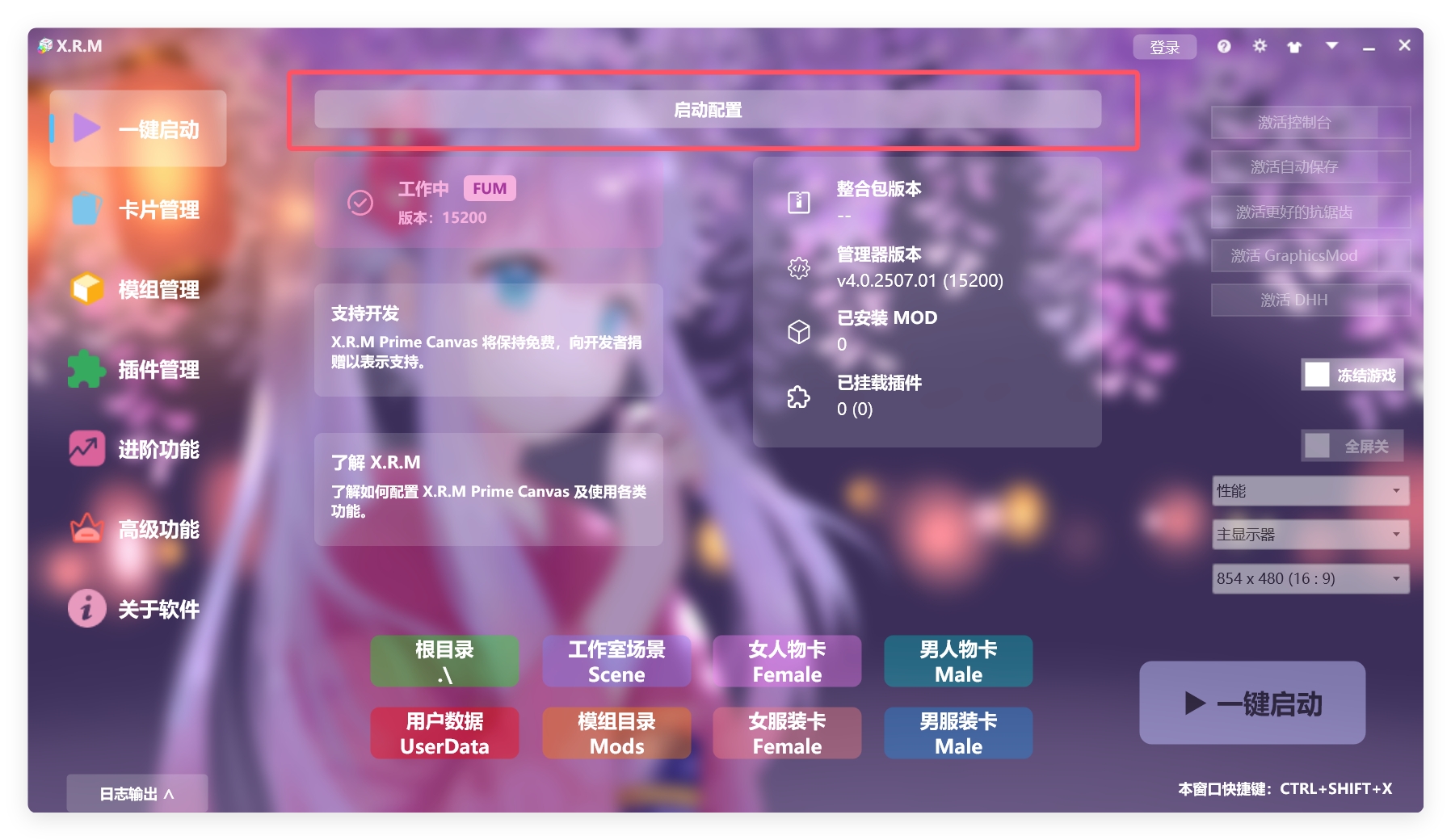
⑤ 在下拉属性框中配置 HoneySelect2 目录基准
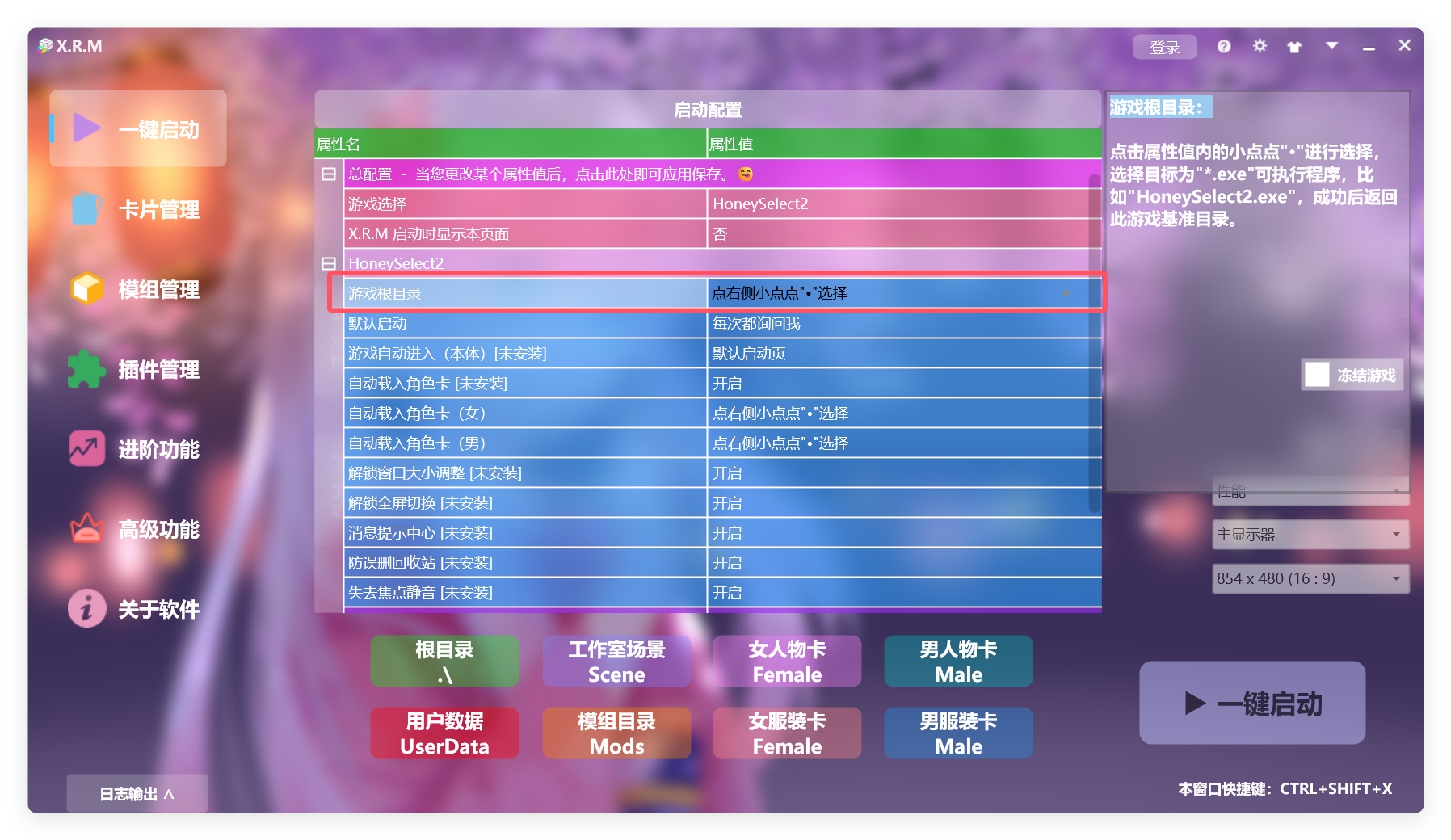
⑥ 选择 "HoneySelect2.exe" 主程序完成配置,XRM 此时要求重新启动 ⑦ 创建数据库,进入 模组管理 并点击 创建/更新数据库
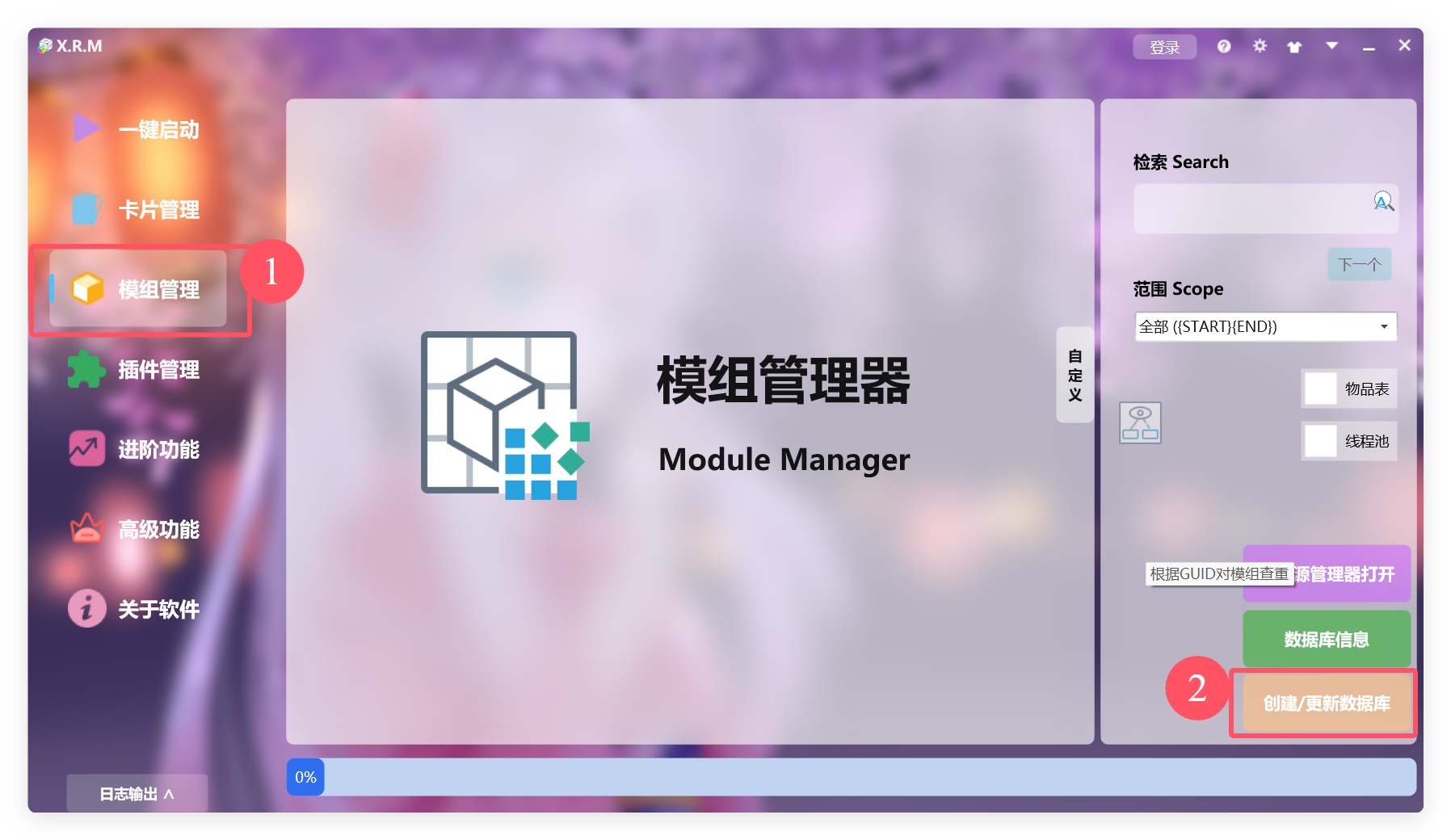
⑧ 等待创建完毕后程序自动重启,再次进入模组管理,点击 使用Unity3DViewer预览模型
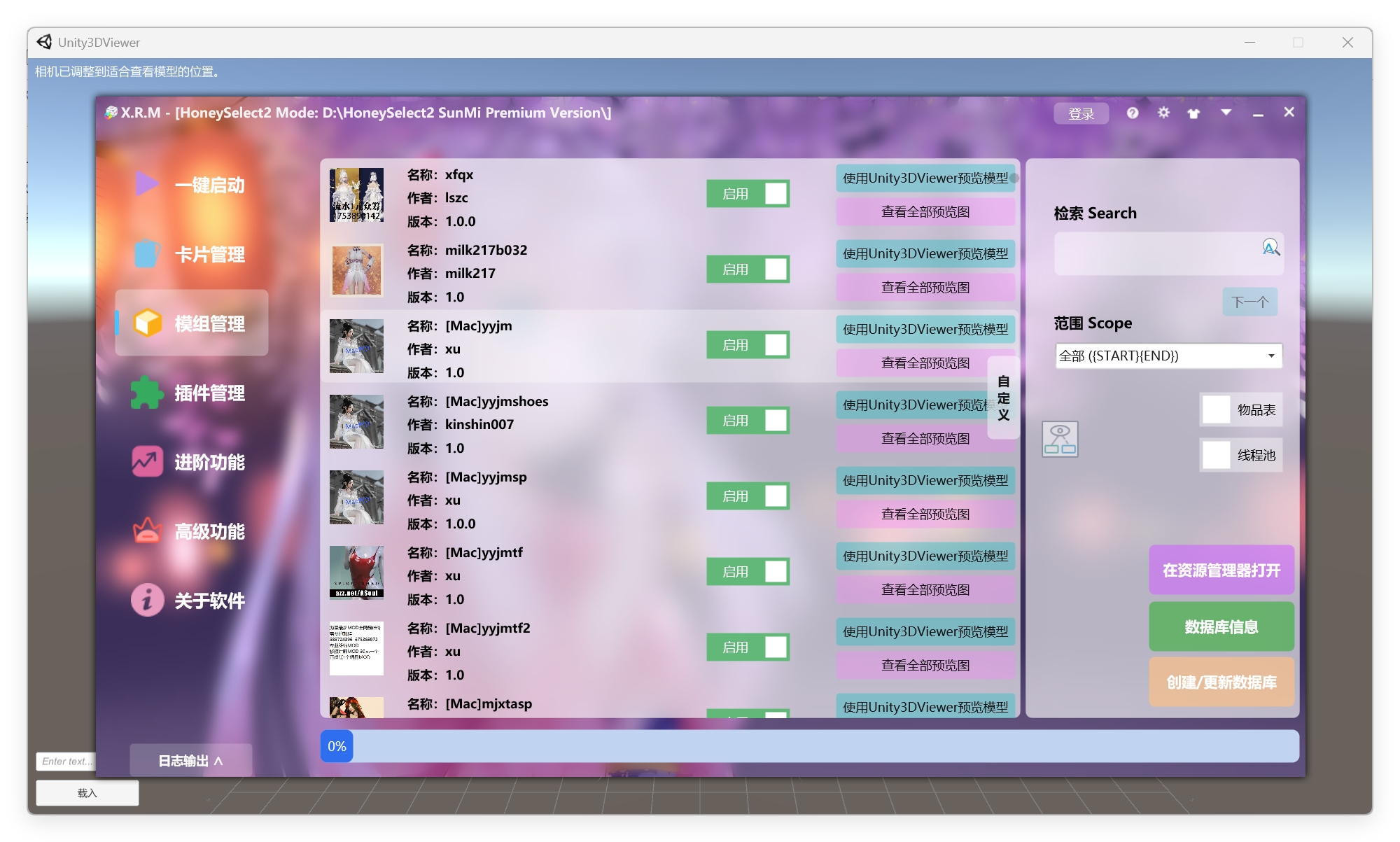
⑨ XRM 会自动调用 Unity3DViewer 并解析可渲染的模型
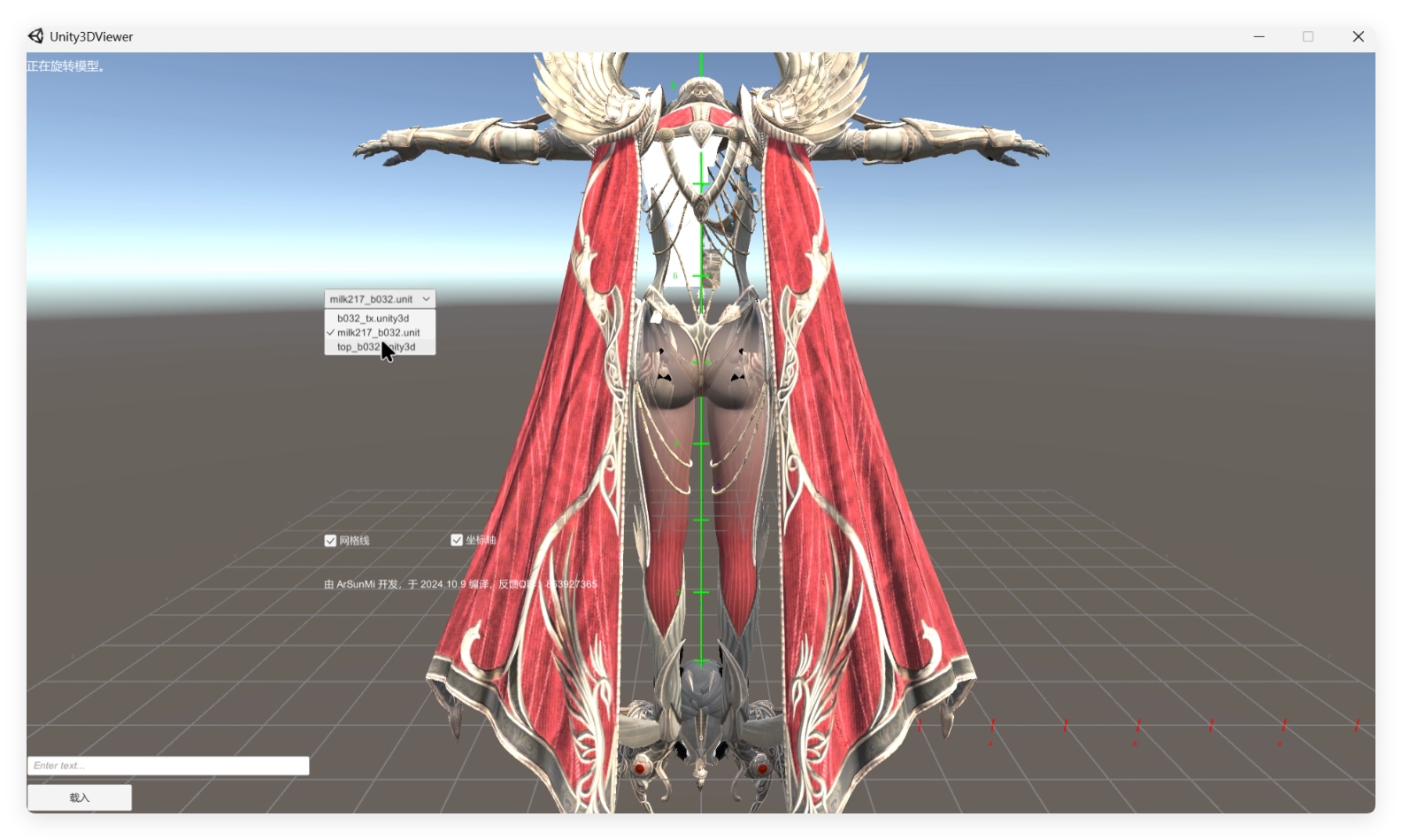
⑩ 如果您发现此模组并不符合您的审美,请回到 XRM 并点击关闭绿色的启用按钮将其禁用
重复以上步骤,对大量模组预览并禁用,直到完成
被禁用的模组会被标记为 XXX.zipmod.XRM ,您可以在资源管理器清除所有 *.XRM 后缀的文件完成清理
由于当前数据库仅支持 新建/增加/禁用 ,不支持检测被删除的模组,所以清理完毕后,您可以选择清理以下目录文件并重新创建 已支持,更新数据库即可
*支持的鼠标操作手势(与游戏一致) 鼠标左键按住滑动:旋转模型 鼠标右键按住滑动:移动相机 鼠标滑动滚轮:缩放模型 *旧数据整理 === 当前默认灯光配置 方向光:四个光源,白色,初始位置分别位于 (10, 10, 0),(-10, 10, 0),(0, 10, 10) 和 (0, 10, -10),从四个不同方向照射模型 光照范围不会随着距离变化,强度0.4f 环境光:被设置为 (0.5, 0.5, 0.5) 的灰色,保证整体的亮度和柔和 === 相机默认逻辑 核心逻辑:根据模型的大小和中心位置,动态计算合适的相机位置,并将相机对准模型 相机位置:被设置在模型的前方,距离模型中心 2.0f,并且相机的视角指向模型中心 相机朝向:相机始终朝向模型的中心位置 旋转速度:默认值为 15.0f 缩放速度:缩放模型时的响应速度,默认值为 1.0f 平移速度:控制相机在场景中的平移速度,默认值为 0.5f
最后更新于
这有帮助吗?

